閒閒來分享一下'上個月購買的TX9-Pro電視盒子的把玩後的心得.....

很抱歉!~沒有開箱文~(因為網路上已經有一推)個人就不開箱了...

有興趣的人可參考YouTub開箱視頻:「TX9 Pro」「TX92」「Z6 Plus」
個人使用心得報告:
優點:
「便宜」「高性能」「高CP值」「可玩性高」......

缺點:
S912-CPU的通病就是「高熱量」.....

不過目前還沒遇到會因為過熱而"當機"的情況發生(只是偶而會當機...
 )
)TX9-Pro買來時內建的系統是原生Android手機板本架構(原始系統已開放ROOT權限)
由於個人使用Android TV版本架構已經習慣了,只能說原始韌體根本用不下去...

於是買來第二天就把它改成Android TV版架構,改成ATV架構後TX9-Pro的CP質就爆表了...

其它的"廢話就不多說了"直接分享我把玩的心得......

示範圖示:



語音搜尋:天氣 (備註:可使手機或用USB語音-飛鼠-遙控器-進行搜尋功能)


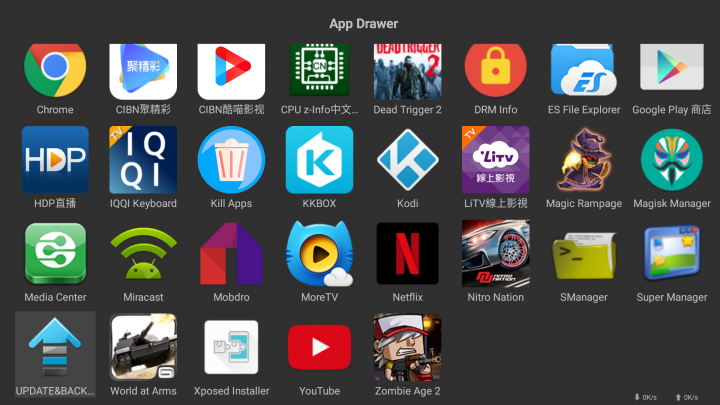
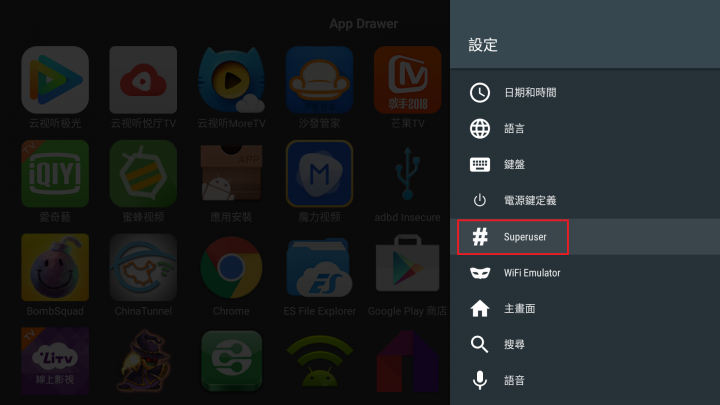
TX9-Pro買來不需要安裝SuperSU,系統內鍵就已開放ROOT權限
還可以選擇開啟ROOT或關閉ROOT.....



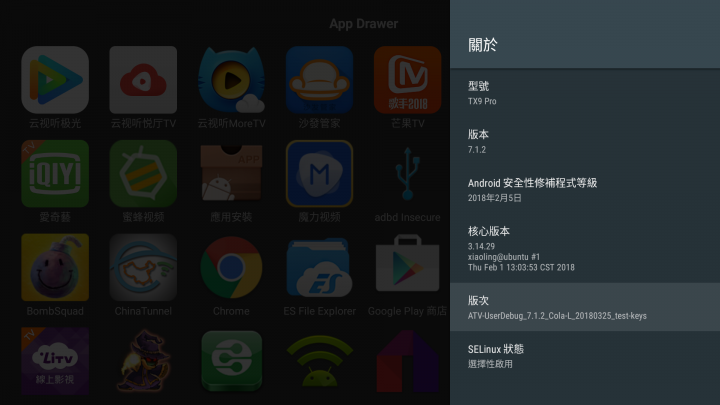
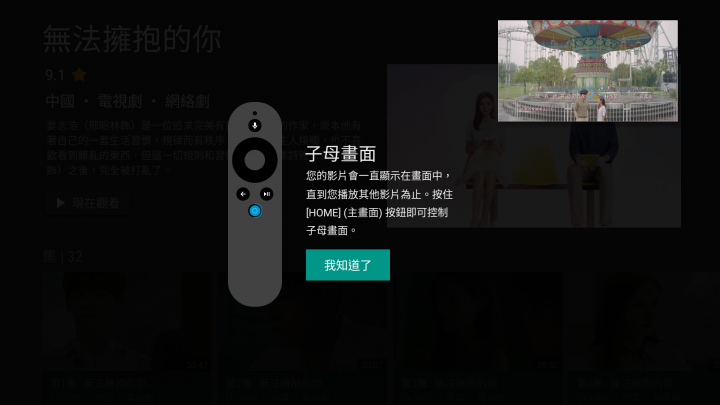
Android_TV 7.X以上版本才有的"子母畫面"功能(前提是必須有支援的應用程式才可使用子母畫面)
如果想體驗的朋友,至Play商店安裝VIKI就可以體驗一下子母畫面了。
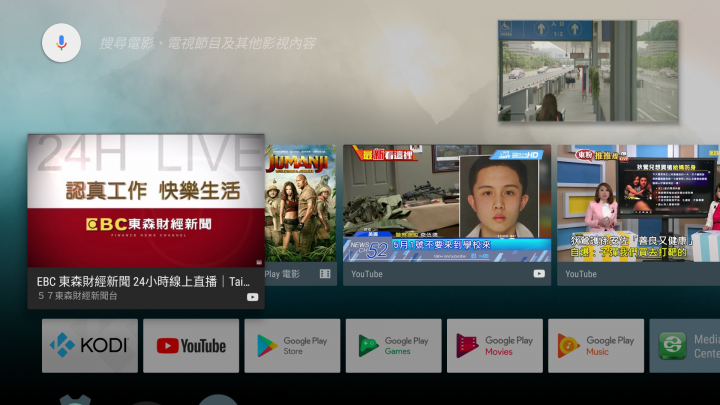
遙控器->「首頁鍵」點兩下,可進入背景模式功能

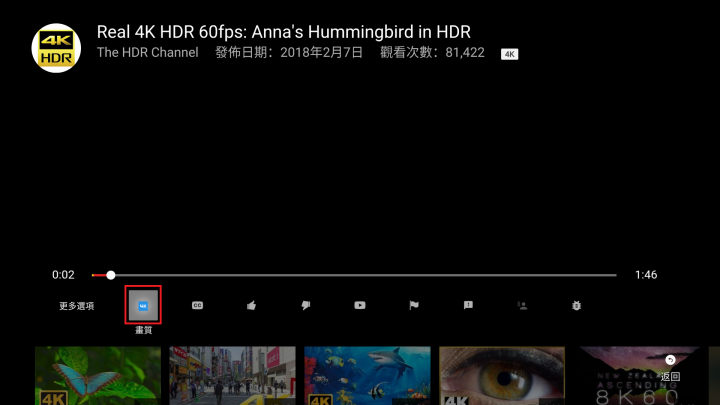
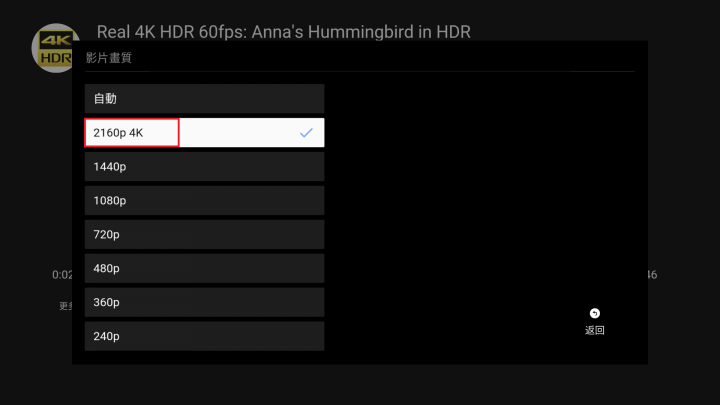
TX9-Pro在YouTobe播放4K-60P影片毫無壓力(輕鬆播放......
 )
)
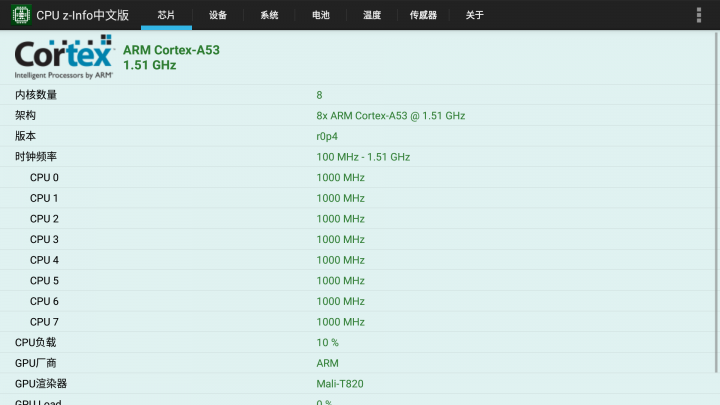
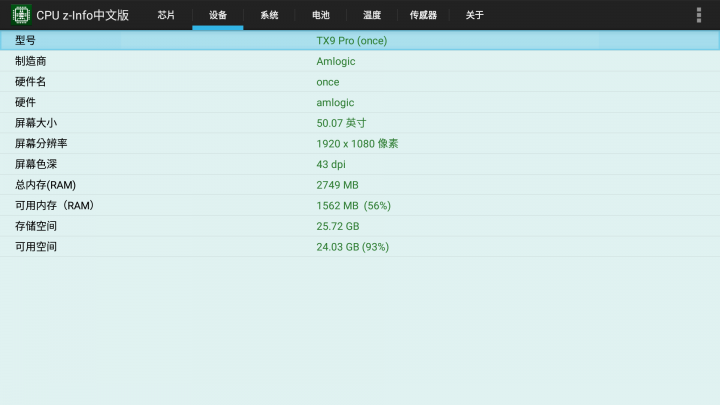
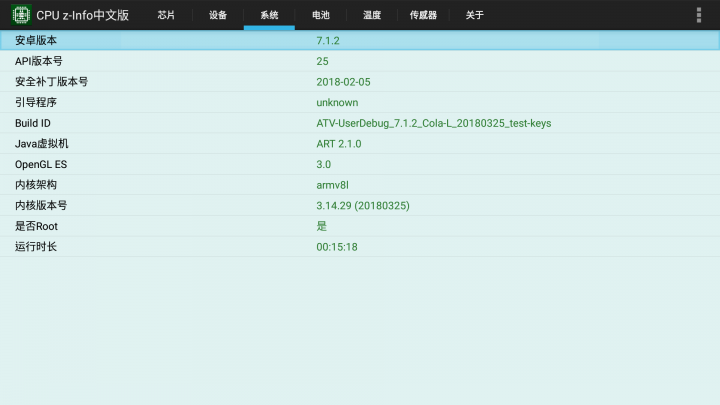
再來就是分享【7.1.X_ATV架構_一鍵選擇安裝工具】的時刻了!.....

有興趣的人就往下看吧!......

-----------------------------------------------------------------------------------------------------------------
【前提:】
注意:請仔細閱讀文章
「7.1.X_ATV架構_一鍵選擇安裝工具」並不是刷Android TV系統ROM
只是移植Android TV系統該有的/system/檔案至普通電視盒子上
並不會修改到原始電視盒子的底層="無線"藍芽"驅動程式"LED燈"紅外線接收"等...

所以只限制在擁有Android 7.1.X版本的電視盒子才能安裝喔!
如果:您的電視盒子不是Android 7.1.X版本 (請勿輕易嘗試)
如果:您對電腦系統與Android系統沒有基本概念 (請勿輕易嘗試)
如果:安裝前您沒有準備電視盒子的原始"韌體" (請勿輕易嘗試)
如果:不知道怎麼刷回你的電視盒子原始"韌體"的人 (請勿輕易嘗試)
因為安裝ATV架構後如果讓您的設備變(磚)個人是無法幫您處裡的喔!...

【安裝前必須準備事項:】所謂的「工欲善其事,必先利其器」
第一項:【USB公對公連接線】
安裝前首先必須準備的步驟與應用工具,先準備一條「USB公對公連接線」
如果沒時間去買"家裡有壞掉或不使用的滑鼠或USB傳輸線"那麼就可以剪掉兩條對接即可使用
注意:對接時必須要4條USB連接線的顏色對顏色接好再用膠布隔絕即可。
「USB公對USB公連接線」示範圖示: ( 可參考: 購買網址 )

第二項:【韌體】
以下韌體僅供3G-RAM|32G-ROM的型號與機型使用(請勿亂刷)
TX9-Pro最新版韌體:「TX9pro-20180205.img」「TX9PRO-ota-20180205.zip」
TX92最新版韌體:「TX92-20171230.img」「TX92-ota-20171230 .zip」
Z6 Plus最新版韌體:「Vorke Z6 Plus」
其它機型的韌體只能自己購買時跟賣家要或是網路搜尋喔!(機海茫茫個人是無法完全提供喔!)
注意:這個項目"很重要"很重要"很重要"真的很重要所以要說三次...

購買電視盒子前最好是先詢問賣家是否有出廠韌體的連結可以下載
如果賣家沒韌體連結可以給你(你還要跟他買)那就必須做好功課,網路搜尋你要買的電視盒子韌體
要蝦改電視盒子一定要有原廠"韌體"做後盾 (以備不時之需)
如果:遇到安裝完ATV架構或修改build.prop文件錯誤卡在開機畫面時(需要用到)
備註:
一般OEM出廠的電視盒子在沒有OTA線上升級的狀況下都有兩種升級"韌體"的方式
第一種「*.zip-韌體」,那是需要插入「USB隨身碟」或「SD|TF 卡」進行刷機或升級動作
如果只是想恢復原廠韌體或是升級'新版韌體,只需使用第一種方式即可。
第二種「*.img-韌體」那是需要使用「燒錄工具」進行刷機或升級動作
如果蝦改時遇到開機無法進入【Recovery 系統恢復 模式】=變(磚)時
就需要使用「燒錄工具」進行燒錄「*.img-韌體」動作才有辦法救回你的電視盒子
第三項:【ATV架構-7.1.X版 一鍵選擇安裝工具】
2018/05/06:修正:「小BUG」新增:「KODI_17.6 簡轉繁體字幕-蝦改版」與「KODI-懶人小包」
可參考:「示範圖示與字幕設定文章」
附加壓縮檔:【 Google雲端 】
下載後解壓縮至電腦端資料夾為「7.1.X_ATV架構_一鍵選擇安裝工具」
7.1.X_ATV架構_一鍵選擇安裝工具\工具箱(資料夾內有以下工具)
「Adb-usb_driver」=ADB-USB驅動程式(某些Win系統版本需要用到)
「Amlogic_USB_Burning_Tool」=晶晨電視盒子專用ROM燒錄工具(刷機用)
「QtADB」=Androoid系統DIY調適工具(綠色版-內有擷取照片功能)
「Adb_Wireless_Port.apk」=無線ADB連接工具(啟動後可'以無線方式與電視盒子做連接動作)
「adbd_Insecure.apk」=啟動ADBD權限的工具(在某些被禁用ADBD權限的電視盒子需要用到)
「MagiskManager.apk」=好用的ROOT權限管理與模組安裝工具(可與Xposed模組共用)
注意:
安裝MagiskManager後它會限制系統ADBD權限執行ADB指令時會無法以ROOT身分運行
必須安裝adbd_Insecure啟動ADBD權限才能以ROOT身分運行...

備註:
如果想要使用手機語音搜尋功能請在手機端下載「Android TV Remote Control」



























































































































